- Unity 사용자 매뉴얼(2018.3)
- 그래픽스
- 그래픽스 개요
- 터레인 엔진
- 터레인 레이어
터레인 레이어
터레인 에 컬러를 입히고 세밀한 디테일을 추가하려면 텍스처를 표면에 추가하십시오. 터레인은 상당히 큰 오브젝트이기 때문에 일반적으로는 매끄럽게 반복되는 텍스처를 사용하여 표면 전체에 텍스처를 타일링하는 방법을 사용합니다. 반복되는 텍스처는 지면과 가까이 있어서 캐릭터의 시점에서는 대개 보이지 않습니다.
항상 하나의 텍스처를 전체 랜드스케이프의 배경 레이어로 사용하지만, 풀, 사막, 눈과 같은 서로 다른 지표면을 시뮬레이션하기 위해 다른 텍스처로 영역을 페인팅할 수도 있습니다. 예를 들어, 풀로 덮인 전원 지대에서 모래 사장으로 점차 전환되도록 만들기 위해 다양한 투명도의 텍스처를 적용할 수 있습니다.
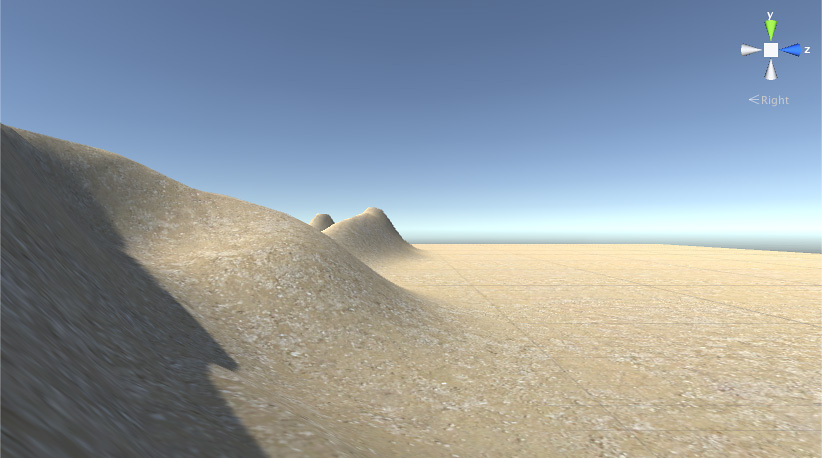
터레인 레이어 는 터레인의 특정 표면을 정의하는 정보를 위한 컨테이너입니다. 여기에는 텍스처, 기타 프로퍼티 등과 같은 데이터가 보관되며, 터레인 머티리얼은 이러한 데이터를 사용하여 터레인 표면을 렌더링합니다. 터레인 레이어는 에셋 이기 때문에 여러 터레인 타일에 쉽게 재사용할 수 있습니다.
터레인 레이어 생성
Terrain 인스펙터(Inspector)에서 직접 터레인 레이어를 생성하려면 Terrain 인스펙터 상단의 툴바에 있는 페인트브러시 아이콘을 클릭하고, 드롭다운 메뉴에서 Paint Texture 를 선택합니다. 그런 다음 Terrain Layers 섹션의 하단에서 Edit Terrain Layers 버튼을 클릭하고 Create Layer 를 선택합니다.
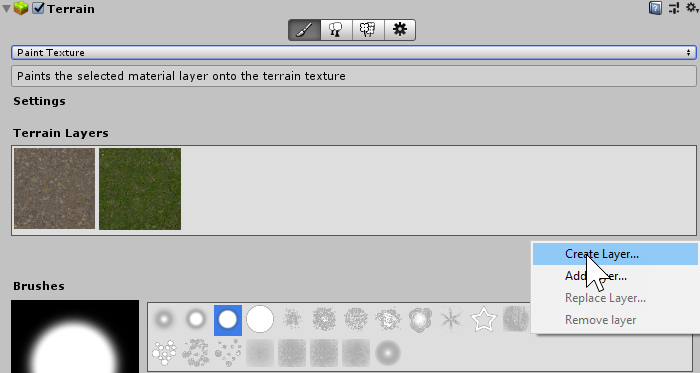
Create Layer 를 클릭하면 Select Texture2D 창이 열립니다. 여기에서 터레인 레이어의 Diffuse 채널로 사용할 이미지를 선택하십시오. Normal Map 또는 Mask Map 텍스처를 터레인 레이어에 할당하려면 프로젝트(Project) 뷰에서 해당 터레인 레이어를 선택한 후 인스펙터 창을 사용하십시오.
또는 터레인 레이어 에셋을 만들기 위해 프로젝트 창을 마우스 오른쪽 버튼으로 클릭한 후 컨텍스트 메뉴에서 Create > Terrain Layer 를 선택할 수도 있습니다. 그런 다음 새 터레인 레이어에 대한 인스펙터 창에서 다양한 설정을 지정하십시오.
터레인 레이어 개수가 렌더링 성능에 영향을 주는 방식에 관한 자세한 내용은 성능을 참조하십시오. 실제로 터레인 타일에 페인팅하지 않는 할당된 터레인 레이어도 렌더링 성능에 영향을 줄 수 있습니다.
터레인 레이어 추가
처음에는 터레인에 아무 터레인 레이어도 할당되어 있지 않습니다. 기본적으로 터레인은 터레인 레이어를 추가하기 전까지 체커보드 텍스처를 사용합니다.
프로젝트에서 터레인 레이어를 만든 후 Edit Terrain Layers 버튼을 클릭하고 Add Layer 를 선택하여 Select TerrainLayer 창을 여십시오. 그런 다음 이 창에 있는 터레인 레이어를 더블 클릭하여 터레인에 추가할 수 있습니다.
터레인 레이어 설정
터레인 설정에서 설정된 머티리얼과 현재 사용 중인 렌더 파이프라인에 따라 다른 옵션과 설정, UI가 표시될 수 있습니다.
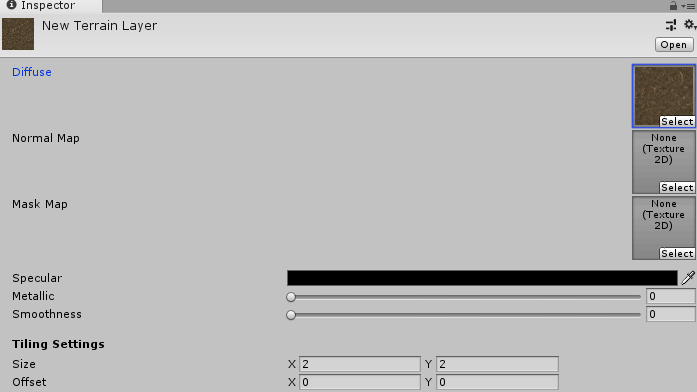
빌트인 렌더러와 터레인 머티리얼에 이용 가능한 옵션은 다음과 같습니다.
- 디퓨즈 텍스처
- 노멀 맵 텍스처
- 노멀 스케일
- 마스크맵 텍스처
- 채널 리매핑 범위
- 스페큘러 컬러
- 메탈릭 값
- 평활도 값
- 타일링 설정
디퓨즈
디퓨즈 텍스처는 터레인 레이어의 기본 컬러 텍스처/채널을 표현합니다.
노멀 맵
노멀 맵 텍스처에는 터레인 레이어에 대한 노멀 정보가 들어 있습니다. Unity는 이 정보를 조명 계산에 사용합니다. 노멀 맵 텍스처를 할당하지 않고 터레인 설정에서 인스턴싱을 활성화하면 터레인이 터레인 하이트맵에서 생성된 노멀을 사용합니다. 노멀 맵 텍스처를 할당하고 인스턴싱을 활성화하면 Unity는 하이트맵에서 생성된 노멀이 아니라 노멀 맵 텍스처를 사용합니다. 터레인에 대한 인스턴싱을 비활성화하면 빌트인 터레인 머티리얼이 터레인 지오메트리에서 생성된 노멀을 사용합니다. 이는 터레인 레이어에 노멀 맵 텍스처를 할당해도 마찬가지입니다.
노멀 스케일
노멀 맵 텍스처를 할당하면 새 Normal Scale 필드가 터레인 레이어 설정에 나타납니다. 이 값은 노멀 맵에 있는 노멀 값에 대한 스케일링 인자 역할을 합니다. 값이 0이면 노멀 맵에 저장된 노멀의 스케일이 0이고, 값이 1이면 노멀이 전체 스케일 또는 완전한 영향력을 미치고 있다는 의미입니다.

마스크맵
HDRP(고해상도 렌더 파이프라인)의 일부인 TerrainLit 셰이더가 이 마스크맵 텍스처 데이터를 사용합니다. 또한 커스텀 터레인 셰이더는 이 텍스처를 사용자 정의 목적으로 사용할 수도 있습니다.
HDRP TerrainLit 셰이더의 경우 마스크맵 텍스처의 RGBA 채널이 다음에 해당합니다.
- R — 메탈릭
- G — 앰비언트 오클루전
- B — 높이
- A — 평활도(디퓨즈 알파가 밀도로 바뀜)
채널 리매핑
마스크맵 텍스처를 할당하면 Channel Remapping이 나타납니다. Channel Remapping 옆의 삼각형을 클릭하여 메뉴를 확장하면 마스크맵 RGBA 채널에 대한 최소값과 최대값이 표시됩니다. Unity는 이 범위를 사용하여 마스크맵 텍스처의 각 채널 값을 리매핑합니다.

스페큘러
터레인 레이어의 스페큘러 하이라이트 컬러입니다.
메탈릭
터레인 레이어의 메탈릭 값(0–1)입니다.
평활도
터레인 레이어의 평활도 값(0–1)입니다.
타일링 설정
터레인 레이어가 사용하는 모든 텍스처에 적용되는 타일링 설정입니다.
- Size — 터레인 공간의 텍스처 크기와 해당 텍스처 타일링 빈도를 나타냅니다.
- Offset — Unity가 터레인 레이어의 각 텍스처에 대한 샘플 위치에 적용하는 기본 오프셋입니다.
텍스처 페인팅
Unity는 추가되는 첫 번째 터레인 레이어를 전체 랜드스케이프에 적용합니다. 여러 개의 터레인 레이어를 추가하는 경우 페인트 텍스처 툴을 사용하여 후속 텍스처를 터레인에 적용하십시오.
터레인 레이어 없이 새 터레인 타일을 추가하여 페인팅하면 시스템은 선택된 터레인 레이어를 새 터레인 타일에 자동으로 추가합니다. 이 터레인 레이어가 첫 번째로 추가되었기 때문에 해당 텍스처가 기본 레이어가 되고 전체 터레인 타일을 채웁니다.
Terrain 인스펙터 의 Brushes 에 이용 가능한 브러시를 표시하는 상자가 있고, 그 아래에 Brush Size 및 Opacity 옵션이 있습니다. 이 툴에 대한 자세한 내용은 터레인 생성 및 편집을 참조하십시오.
성능
터레인 타일에 할당하는 터레인 레이어 수는 렌더러의 성능에 영향을 미칠 수 있습니다.
빌트인 렌더러와 경량 렌더 파이프라인은 각각 텍스처 패스당 네 개의 터레인 레이어를 지원하며 패스 수에는 제한이 없습니다. 즉, 원하는 만큼 많은 터레인 레이어를 사용할 수 있더라도 각 패스는 터레인 렌더링에 소비한 시간을 증가시킵니다. 최대 성능을 위해 각 터레인 타일을 네 개의 터레인 레이어로 제한하십시오.
고해상도 렌더 파이프라인을 사용하는 경우 터레인 타일당 최대 여덟 개의 터레인 레이어를 추가할 수 있으며, 시스템은 터레인 레이어를 싱글 패스로 렌더링합니다. 추가 패스는 사용할 수 없습니다. 여덟 개가 넘는 터레인 레이어를 추가하면 Unity 에디터에는 표시되지만 런타임 시점에는 무시됩니다.
2019–01–29 편집 리뷰를 거쳐 페이지 수정됨
2018.3의 업데이트 기능